Amazon Elastic File System (EFS) menyediakan sistem file NFS untuk digunakan dengan layanan AWS Cloud dan sumber daya lokal yang sederhana, dapat diskalakan, dan dikelola sepenuhnya. Kami dapat memasang sistem file ini di AWS Cloud atau server lokal kami. Itu dibuat untuk menskalakan sesuai permintaan, tumbuh dan menyusut secara otomatis. Ini berarti ia dapat bertambah dan berkurang kapasitasnya saat kita menambah atau menghapus file di dalamnya. Ini adalah alternatif dari Server NFS lawas kami.
Amazon EFS dapat dibuat dengan cepat dan mudah dari Konsol Web AWS. Layanan ini mengelola infrastruktur untuk kami, yang berarti kami dapat menghindari kerumitan penerapan, patching, dan pemeliharaan konfigurasi sistem file yang kompleks.
Amazon EFS mendukung protokol Network File System versi 4 (NFSv4.1 dan NFSv4.0).
Untuk mempelajari lebih lanjut tentang EFS, kunjungi Halaman Resmi AWS di sini.
Pada artikel ini, kita akan fokus pada pembuatan sistem file EFS sederhana dan memasangnya pada instance Ubuntu EC2.
Sebelum kita melanjutkan, saya berasumsi bahwa Anda sudah familiar dengan instans EC2 dan jika Anda belum dan ingin belajar membuat Instans EC2 Ubuntu 18.04 dari AWS Console maka Klik di sini.
Prasyarat
- Akun AWS (Buat jika Anda belum memilikinya).
- Instans Ubuntu EC2.
Apa yang akan kita lakukan?
- Masuk ke AWS.
- Buat EFS
- Pasang EFS di EC2.
Masuk ke AWS
Klik di sini untuk membuka Halaman Login AWS.
Saat kita menekan link di atas, kita akan melihat halaman web sebagai berikut dimana kita diharuskan untuk login menggunakan detail login kita.
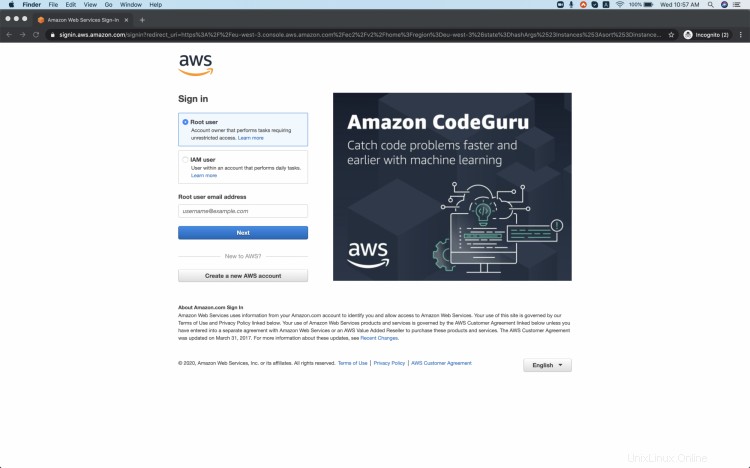
Setelah Anda berhasil masuk ke akun, Anda akan melihat layar sebagai berikut.
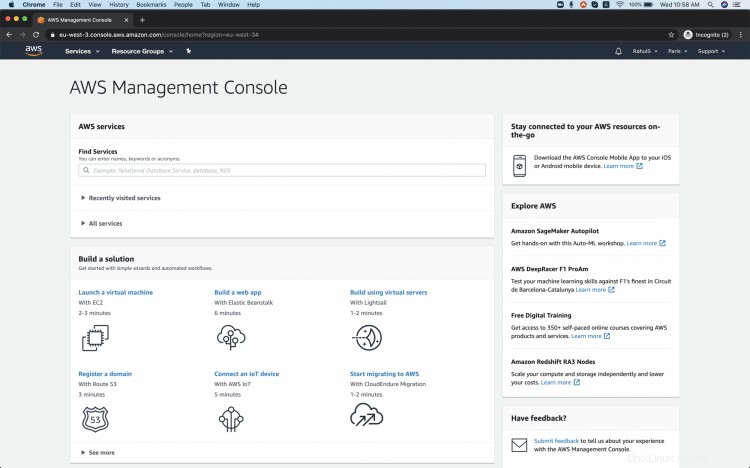
Buat EFS
Untuk membuat Sistem File EFS pertama Anda di AWS, cari EFS dan klik hasilnya.

Anda akan melihat dasbor utama EFS. Di sini Anda dapat membaca sedikit tentang EFS.
Untuk membuat EFS, klik "Buat sistem file".
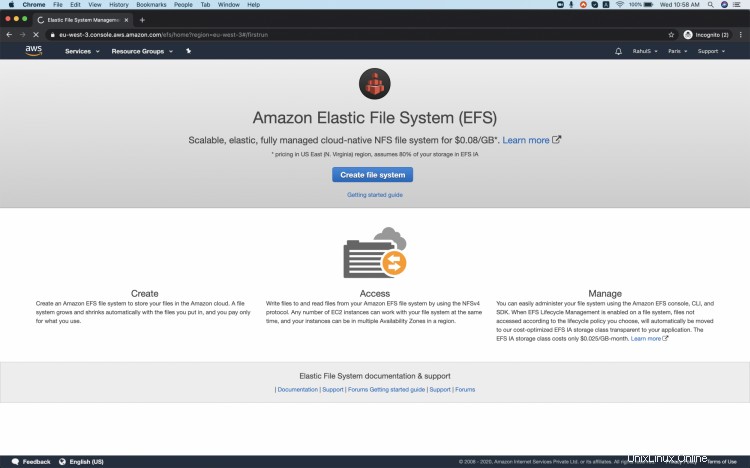
Pada halaman "Konfigurasi Akses Jaringan", pilih VPC dan kotak centang untuk Subnet tempat Anda ingin membuat EFS dan klik "Langkah Berikutnya". Anda dapat memilih VPC mana saja yang tersedia di wilayah tempat Anda membuat EFS.
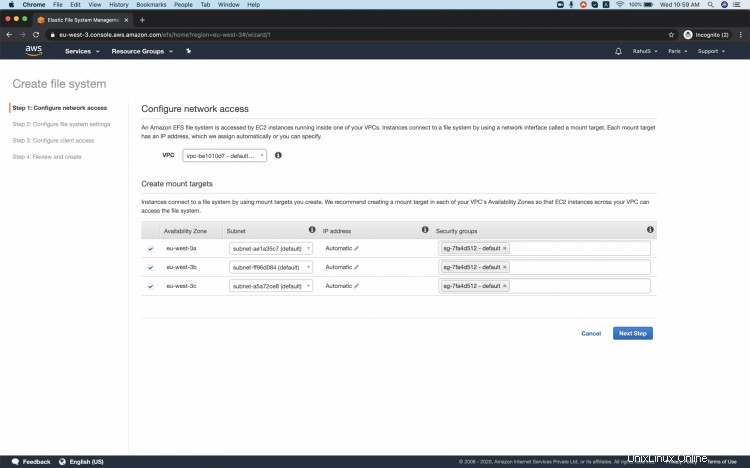
Berikan "key:value" jika Anda ingin menambahkan tag ke EFS, Anda dapat mengaktifkan "Lifecycle Policy" sehingga sistem file menggunakan kelas penyimpanan Akses Jarang yang berbiaya lebih rendah, tetap tidak ada untuk saat ini. Pertahankan throughput dan mode performa apa adanya.
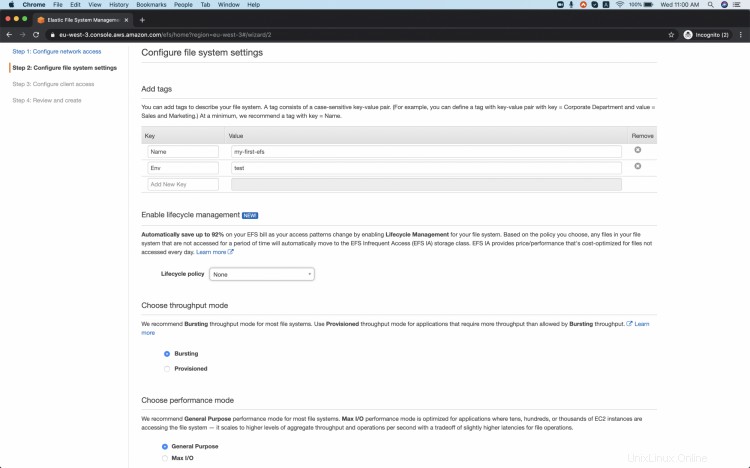
Jangan aktifkan enkripsi dan lanjutkan dengan default, klik "Langkah Berikutnya". Anda dapat mencobanya nanti jika mau.
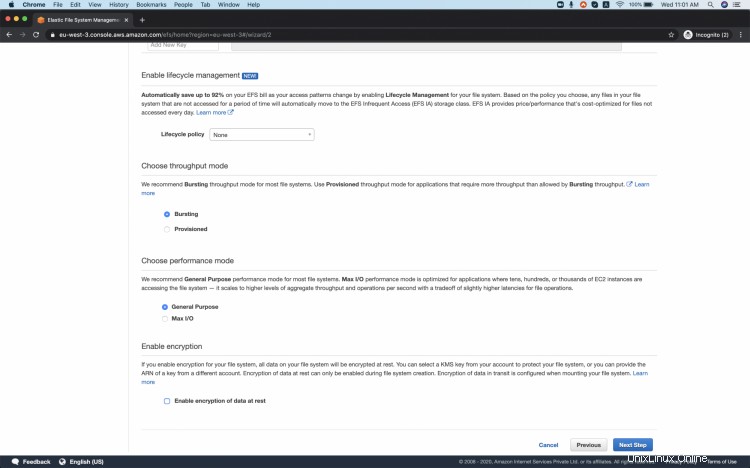
Simpan semua opsi ini ke default dan klik "Langkah Berikutnya".

Tinjau konfigurasi yang kami lakukan dan klik "Buat sistem file".
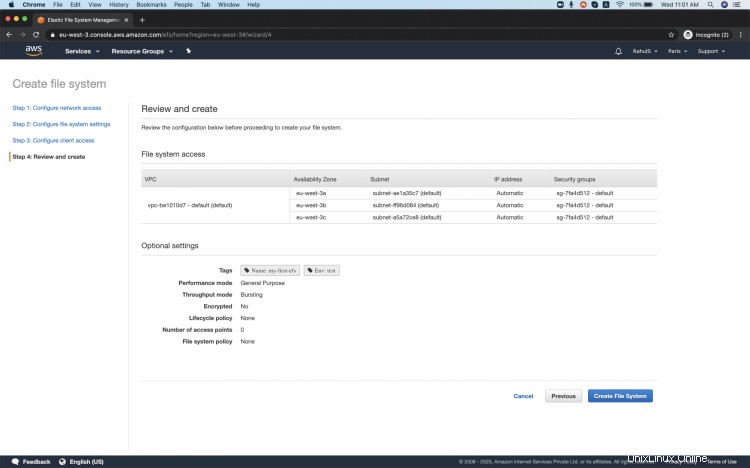
Anda dapat melihat bahwa pembuatan berhasil dan target pemasangan sedang dibuat. Tunggu hingga status Mount Target berubah menjadi Tersedia.
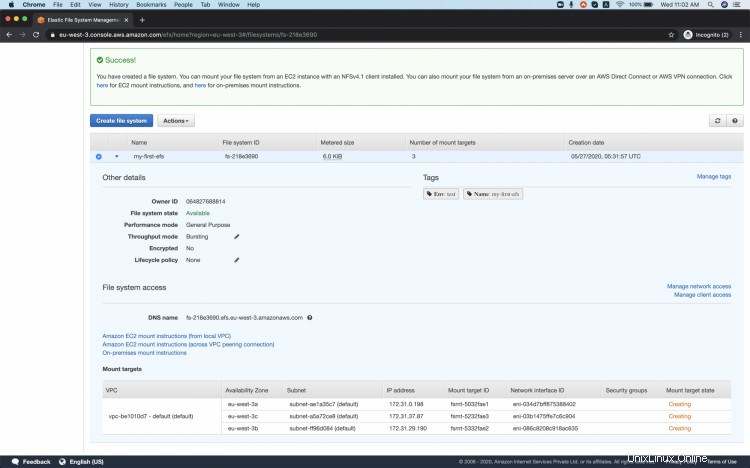
Setelah status target Mount berubah menjadi Tersedia, kami siap untuk memasangnya pada instans EC2 kami.
Sementara itu, Anda dapat melihat petunjuk pemasangan.
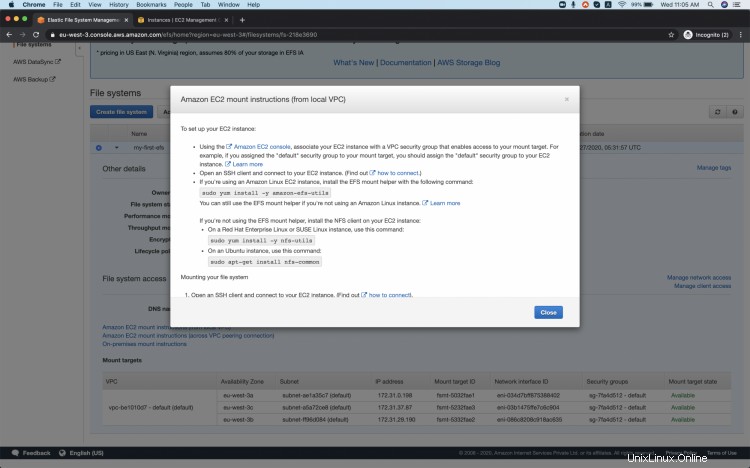
Sekarang, sebelum kita terhubung ke instans EC2, kita perlu menambahkan grup Keamanan EFS ke Grup Keamanan EC2.
Buka instance tempat Anda ingin memasang EFS yang kami buat dan buka grup keamanannya.

Edit "Aturan Masuk".
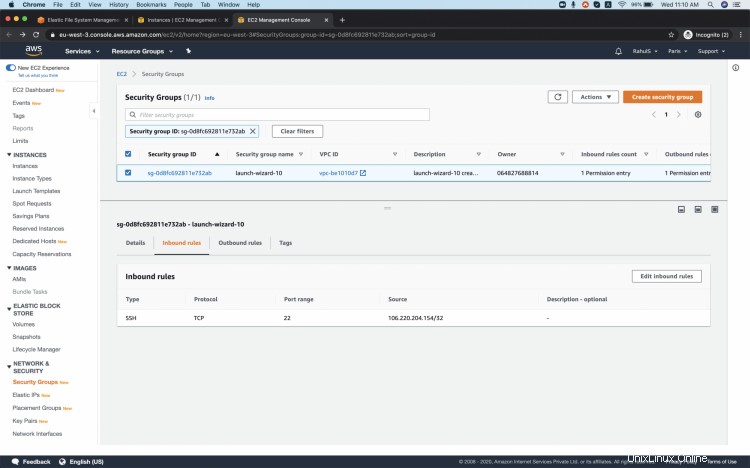
Di sini, izinkan Grup Keamanan EFS untuk mengakses Port NFS dan menyimpan aturan.
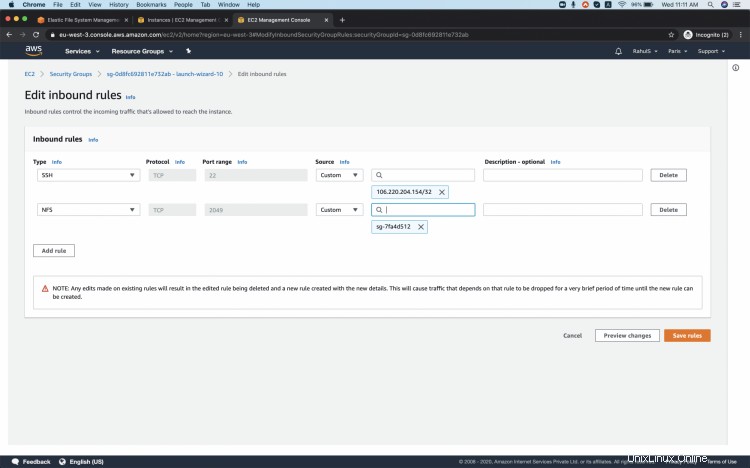
Pasang EFS di EC2
Sekarang kita siap untuk memasang EFS pada EC2.
Hubungkan ke instance dan perbarui repo paket lokal.
sudo apt-get update
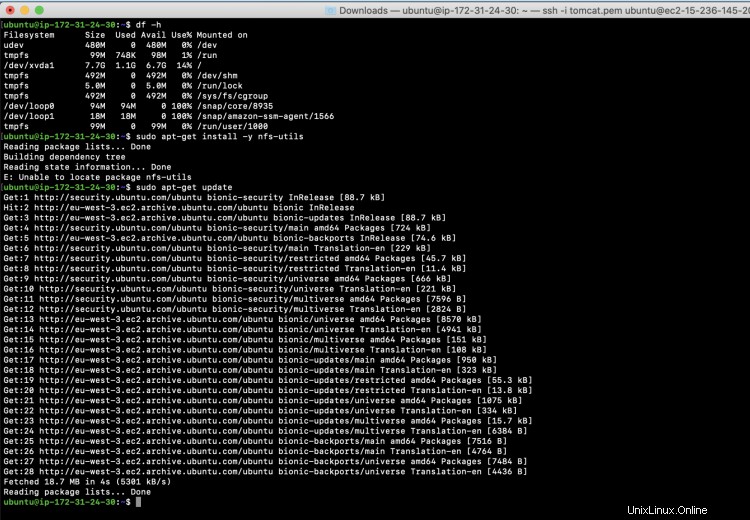
Instal nfs-common pada instance.
sudo apt install nfs-common

Instal binutils
sudo apt-get -y install binutils
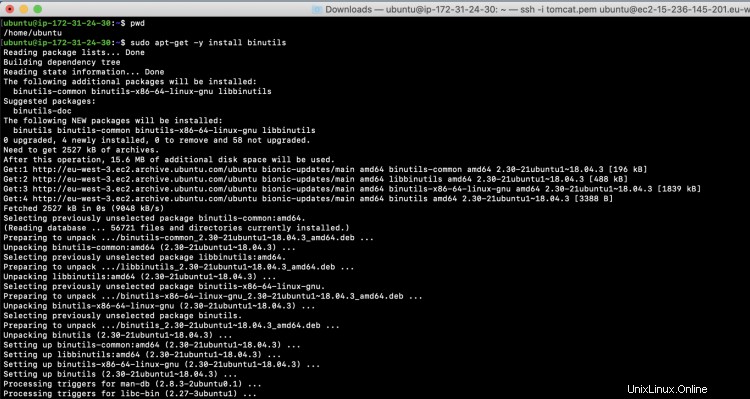
Klon efs-utils
git clone https://github.com/aws/efs-utils
Ubah direktori
cd efs-utils/
Bangun paket
./build-deb.sh
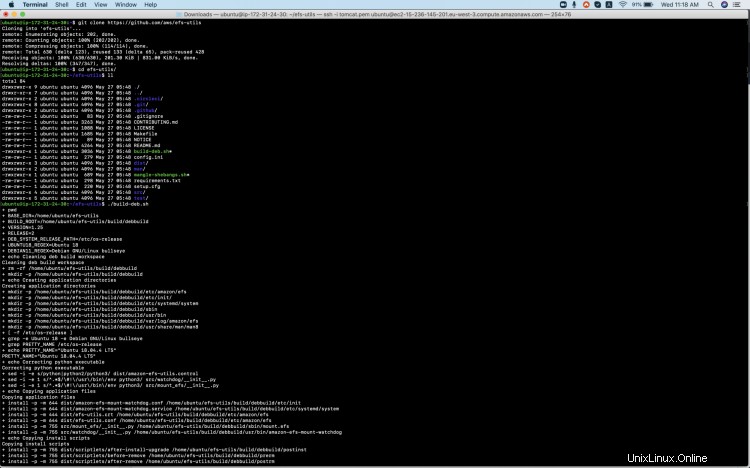
Instal paket efs-utils
sudo apt-get -y install ./build/amazon-efs-utils*deb
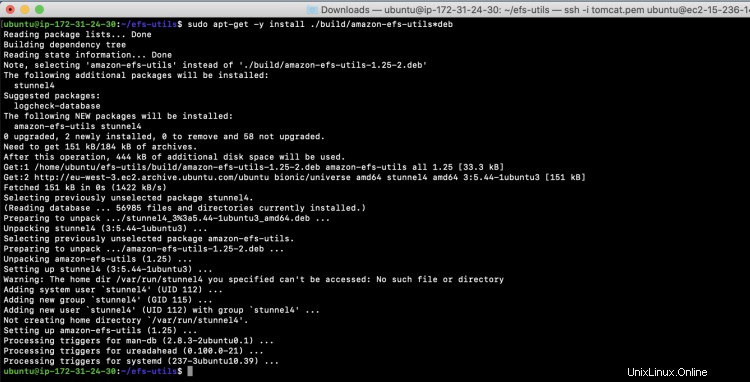
Buat direktori tempat Anda ingin memasang EFS
sudo mkdir efs
Pasang menggunakan pembantu pemasangan EFS:
Sekarang Anda dapat Memasang EFS di direktori lokal menggunakan
sudo mount -t efs fs-218e3690:/ efs
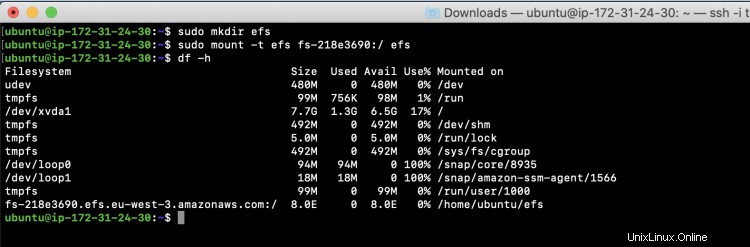
Pasang Menggunakan klien NFS:
Lepas terlebih dahulu direktori yang dipasang pada langkah sebelumnya.
sudo umount /home/ubuntu/efs
Pasang EFS
sudo mount -t nfs4 -o nfsvers=4.1,rsize=1048576,wsize=1048576,hard,timeo=600,retrans=2,noresvport fs-218e3690.efs.eu-west-3.amazonaws.com:/ efs
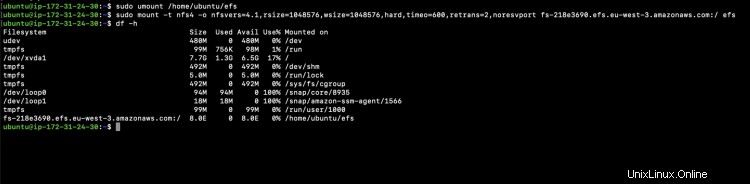
Pasang menggunakan pembantu pemasangan EFS dan opsi pemasangan TLS:
Pertama-tama lepaskan direktori yang dipasang pada langkah sebelumnya.
sudo umount /home/ubuntu/efs
Pasang EFS
sudo mount -t efs -o tls fs-218e3690:/ efs

Kesimpulan
Pada artikel ini, kita belajar membuat sistem file EFS sederhana. Kami mencoba memasang sistem file EFS pada instance Ubuntu 18.04 EC2 menggunakan berbagai opsi yang tersedia. Anda dapat menyesuaikan dan membuat EFS sesuai kebutuhan Anda agar Anda terbiasa dengan dasar-dasarnya.